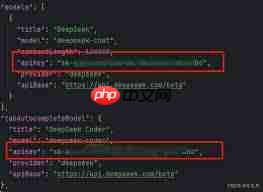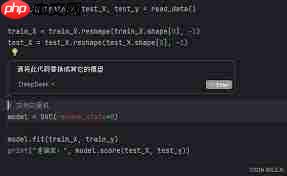DeepSeek如何接入PyCharm
时间:2025-07-14 | 作者: | 阅读:0让我们开始一段将deepseek接入pycharm的全新编程体验之旅,让ai成为你的编程助手。你是否曾想过,选中一段代码后,deepseek能够为你解释、修改甚至生成测试用例?现在,让我们一起动手,开启这激动人心的旅程吧!
一、获取deepseek api key首先,你需要拥有一个deepseek的api key,这是连接deepseek与pycharm的关键。
1. 访问deepseek官网:启动你的浏览器,导航至[deepseek官网](https://www.php.cn/link/6226c5b0f6a9b68f3dee542ab5c34545)。
2. 进入api开放平台:在官网首页,找到并点击右侧的“api开放平台”链接。
3. 创建api key:新用户可以享受十元的赠送!点击左侧的“api keys”,然后选择“创建api key”。为你的api key设定一个易于识别的名称,比如“ai代码提示”。
4. 记录api key:创建成功后,务必妥善保存你的api key,这是你后续配置的关键。
二、安装并配置pycharm插件接下来,我们需要在pycharm中安装一个插件,以便与deepseek进行交互。
1. 启动pycharm:打开你的pycharm ide。
2. 安装插件:点击顶部菜单栏的“file”->“settings”,在弹出的窗口中,选择“plugins”。在搜索框中输入“continue”,找到后点击“install”进行安装。安装完毕后,点击“apply”确认。
3. 配置插件:安装成功后,右侧标签栏中会出现一个“continue”的标签。点击进入,然后点击设置按钮。此时,文本编辑区会弹出一个配置文件。
三、编辑配置文件并接入deepseek现在,我们需要编辑这个配置文件,将deepseek的api key等信息填入其中。
1. 替换配置文件内容:将配置文件中的内容替换为以下模板,注意将redacted替换为你之前获取的api key。
{ ”completionoptions“: { ”basecompletionoptions“: { ”temperature“: 0.0, ”maxtokens“: 256 } }, ”models“: [ { ”title“: ”deepseek“, ”model“: ”deepseek-chat“, ”contextlength“: 128000, ”apikey“: ”redacted“, ”provider“: ”deepseek“, ”apibase“: ”https://api.deepseek.com/beta“ } ], ”tabautocompletemodel“: { ”title“: ”deepseek coder“, ”model“: ”deepseek-coder“, ”apikey“: ”redacted“, ”provider“: ”deepseek“, ”apibase“: ”https://api.deepseek.com/beta“ }, // ...(其他配置保持不变)}登录后复制
2. 保存并应用:修改完毕后,保存文件。此时,deepseek已经成功接入pycharm啦!
四、享受ai辅助编程的乐趣一切准备就绪,现在你可以开始享受deepseek带来的ai辅助编程乐趣了。
1. 代码解释与修改:选中一段代码,deepseek可以为你解释其含义,甚至提出修改建议。
2. 生成测试用例:通过deepseek,你可以快速生成针对选定代码的单元测试,提高代码质量和覆盖率。
3. 更多功能:deepseek还提供了丰富的自定义命令和斜杠命令,让你的编程体验更加便捷和高效。
结语将deepseek接入pycharm,无疑为开发者们打开了一扇全新的大门。在这个ai辅助编程的时代,让我们携手并进,共同探索编程的无限可能。现在,就打开你的pycharm,开始这段奇妙的旅程吧!
来源:https://www.php.cn/faq/1405889.html
免责声明:文中图文均来自网络,如有侵权请联系删除,心愿游戏发布此文仅为传递信息,不代表心愿游戏认同其观点或证实其描述。
相关文章
更多-

- nef 格式图片降噪处理用什么工具 效果如何
- 时间:2025-07-29
-

- 邮箱长时间未登录被注销了能恢复吗?
- 时间:2025-07-29
-

- Outlook收件箱邮件不同步怎么办?
- 时间:2025-07-29
-

- 为什么客户端收邮件总是延迟?
- 时间:2025-07-29
-

- 一英寸在磁带宽度中是多少 老式设备规格
- 时间:2025-07-29
-

- 大卡和年龄的关系 不同年龄段热量需求
- 时间:2025-07-29
-

- jif 格式是 gif 的变体吗 现在还常用吗
- 时间:2025-07-29
-

- hdr 格式图片在显示器上能完全显示吗 普通显示器有局限吗
- 时间:2025-07-29
大家都在玩
大家都在看
更多-

- 魔兽世界军团再临remix恶鹏对雄鹰任务攻略
- 时间:2025-11-03
-
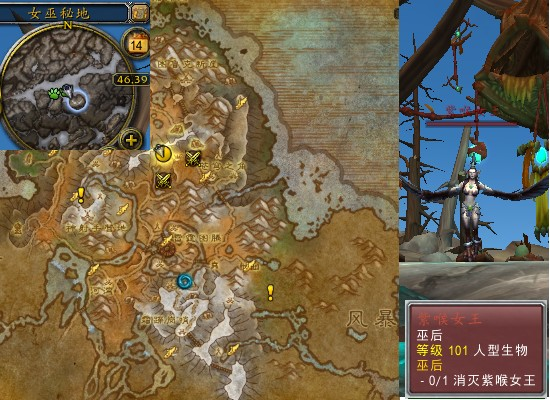
- 魔兽世界军团再临remix巫后任务攻略
- 时间:2025-11-03
-

- 魔兽世界军团再临remix森林女巫任务攻略
- 时间:2025-11-03
-

- 手机上哪些小游戏没有广告
- 时间:2025-11-03
-

- 虚幻4游戏有哪些
- 时间:2025-11-03
-
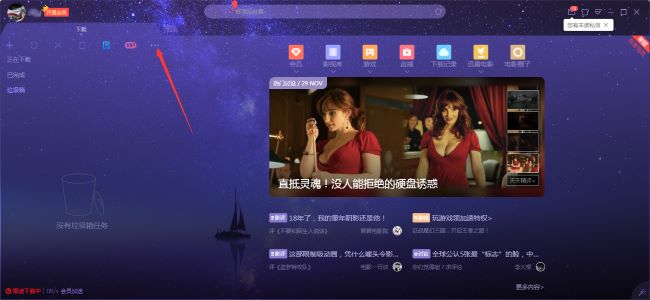
- 迅雷X怎么关闭开机启动
- 时间:2025-11-03
-
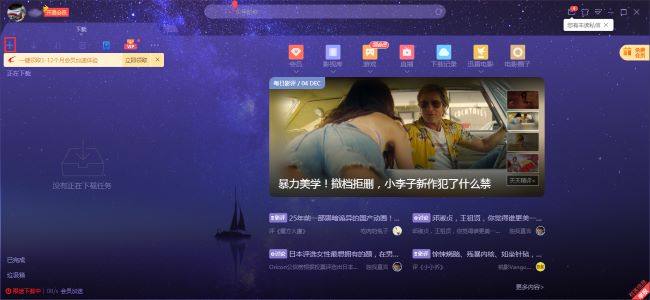
- 迅雷X如何新建任务
- 时间:2025-11-03
-

- 经典的奥特曼打奥特曼游戏盘点
- 时间:2025-11-03